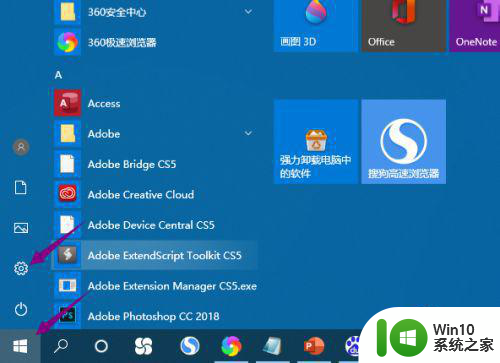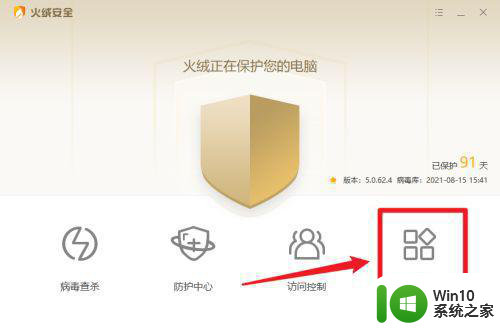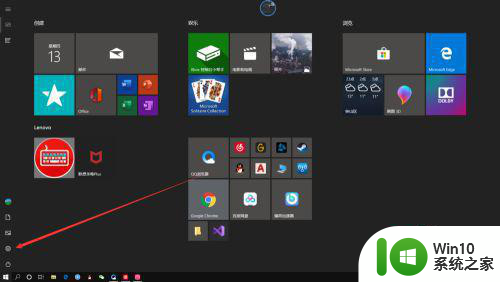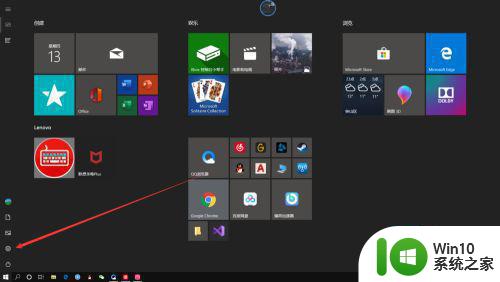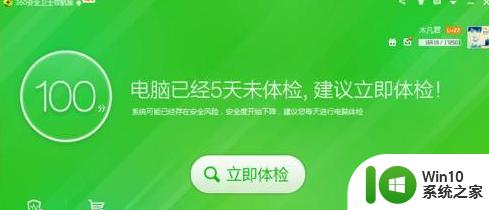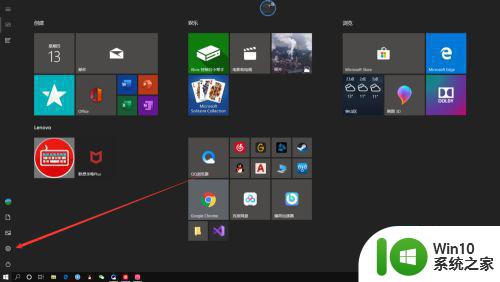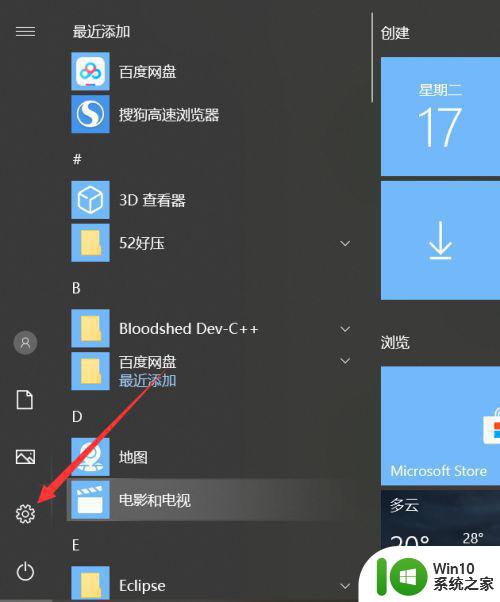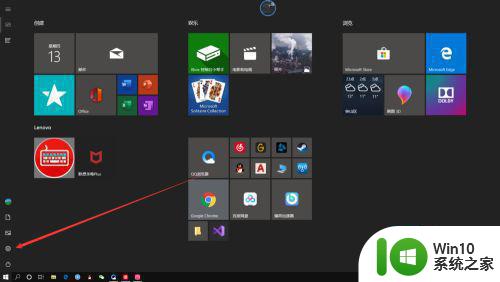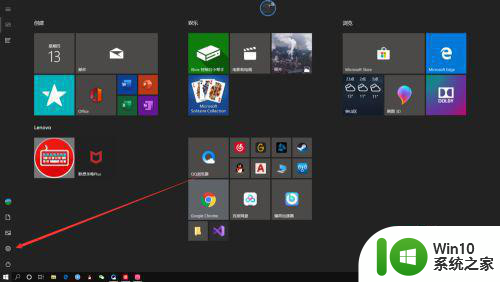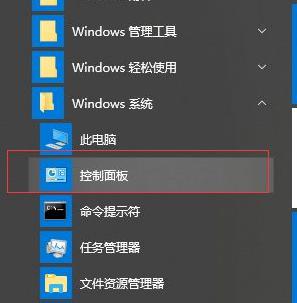win10笔记本电脑插网线应该怎样连接 笔记本插上网线怎么联网win10
更新时间:2023-04-14 14:53:13作者:xiaoliu
有线连接方式是现在主要的联网方式,插上网线然后联网就可以进行上网了,不过我们在插上网线之后,还需要进行一些设置才可以正常联网使用的,那么win10笔记本电脑插网线应该怎样连接呢?针对这个问题,本教程就给大家说说win10笔记本电脑插网线的详细连接方法。
具体方法如下:
1、首先我们需要启动电脑,然后在桌面上点击开始菜单,然后在开始界面点击齿轮来进入到设置界面。
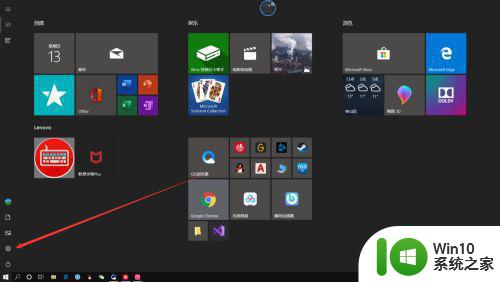

2、然后我们需要在设置界面点击“网络个Internet”,接着在设置界面点击“拨号”。

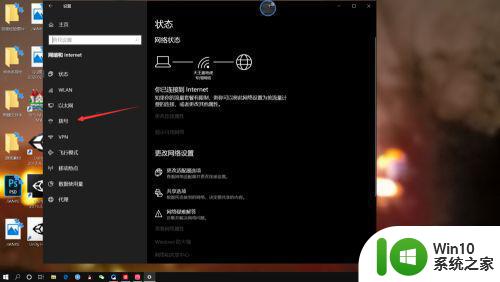
3、之后我们需要点击“设置新连接”,然后选择“连接到Internet”,接着选择“宽带”即可。
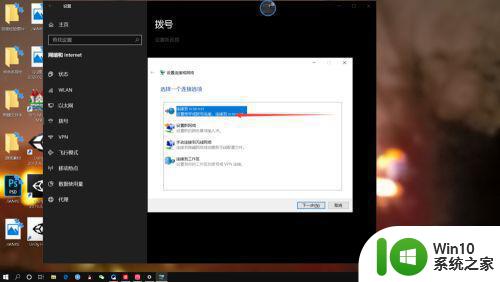
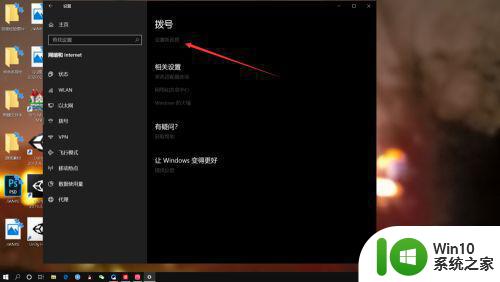
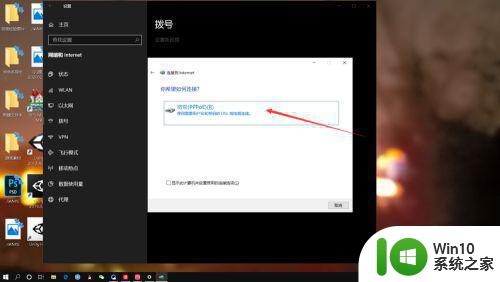
4、最后我们需要将自己的宽带账号和密码填写上去,就能完成对网线的设置了,是不是非常简单呢。
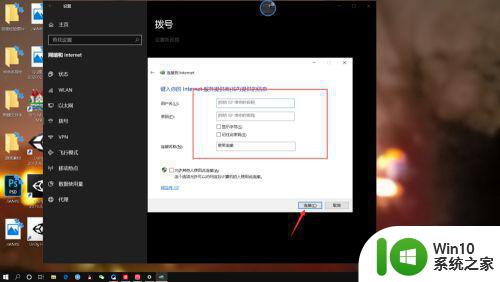
关于win10笔记本电脑插网线应该怎样连接的详细步骤就给大家介绍到这里了,通过上面的方法操作之后,就可以正常上网了,大家赶紧试试吧。